要与无线局域网通信,设备必须使用一个唯一的网络地址在网络上标识自己,这个地址被称为媒体访问控制 (MAC) 地址。如果设备在所有网络上始终使用同一个无线局域网 MAC 地址,久而久之,网络运营商和其他网络观察者可以更轻松地将这个地址与设备的网络活动及位置联系起来,从而进行某种用户跟踪或分析,而且这适用于所有无线局域网上的所有设备。
根据苹果官方支持文档中的说明,从 iOS 14 开始,iPhone 可以通过在每个无线局域网中使用不同的 MAC 地址来更好地保护隐私。这个唯一的 MAC 地址是您设备的私有无线局域网地址,仅用于相应网络。
默认情况下,“私有地址”处于打开状态。为了更好地保护隐私,请为支持私有地址的所有网络打开这一设置。
在 iPhone 上打开或关闭“私有地址”的方法:
1.打开“设置”App,然后轻点“无线局域网”。
2.轻点某个网络旁边的信息按钮“i ”。
3.轻点以打开“私有地址”(或“私有无线局域网地址”)。如果您的设备在没有使用私有地址的情况下加入了网络,则系统会显示一个隐私警告来说明原因。
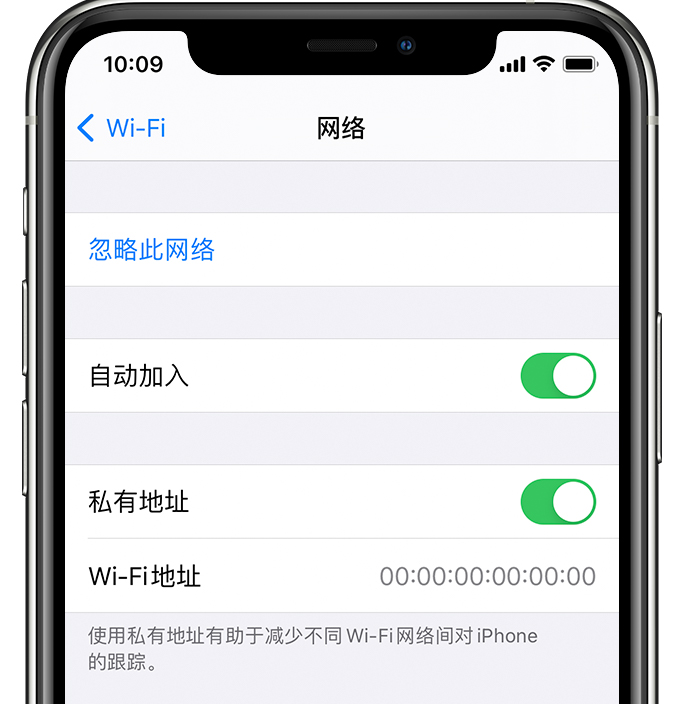
在某些情况下,您的设备会更改自身的私有无线局域网地址:
如果您在设备上抹掉所有内容和设置或者还原网络设置,则设备在下次接入相应网络时会使用不同的私有地址。
在 iOS 15 或更新版本中,如果设备在 6 周内没有加入相应网络,则在下次接入这个网络时,设备会使用不同的私有地址。另外,如果您让设备忽略相应网络,则设备也会忽略它在这个网络中使用的私有地址,除非距离上次让它忽略这个网络的时间不到 2 周。
使用私有地址加入无线局域网之后:
私有地址不会对您加入或使用大多数无线局域网的方式产生影响,但如果网络不允许您的设备加入,或者在您的设备加入后不允许它进一步访问网络或互联网,则您可以针对相应网络关闭“私有地址”。